ترفندهای کاربردی برای استفاده مفیدتر از جی 3 الجی (بخش اول)

این راهنما در دو بخش به شما تقدیم خواهد شد که هر کدام از آن حاوی ۸ نکته و ترفند درباره جدیدترین پرچمدار شرکت الجی است. مطمئنا ویژگیهای نرمافزاری و ترفندهای درونی این تلفن به ۱۶ عدد محدود نیست، از این رو ما سعی خواهیم کرد در این دو بخش مهمترین نکات و ترفندهای نرمافزاری این پرچمدار را با شما در میان بگذاریم. در ادامه مطلب با ما همراه باشید.
۱. اجرای دو اپلیکیشن در کنار یکدیگر (ویژگی Dual Window)
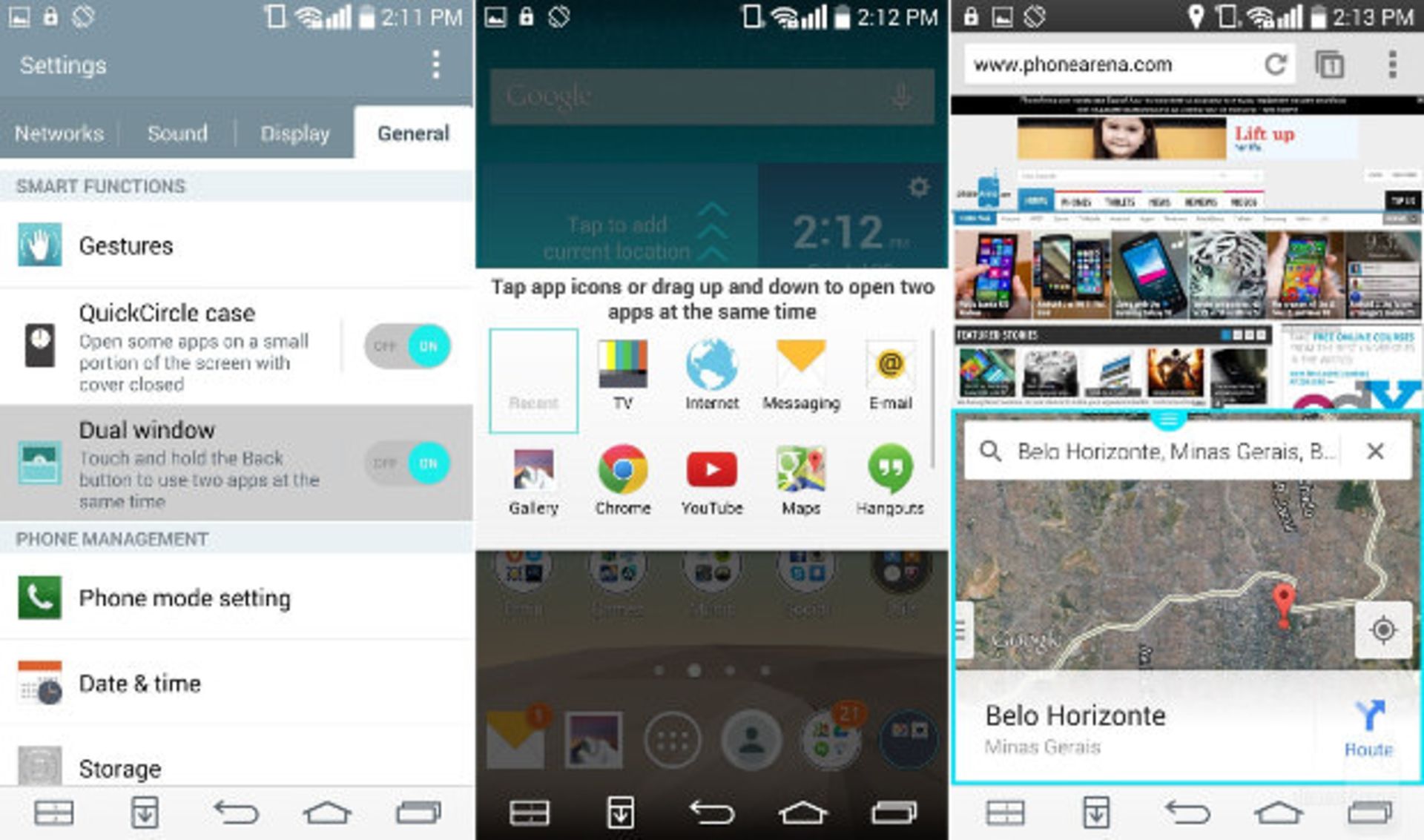
برخی شرکتها از جمله الجی آخرین دستگاههای پرچمدار خود را به توانایی اجرای دو اپلیکیشن در کنار یکدیگر به صورت همزمان مجهز کردهاند. ممکن است این ویژگی تنها به چند اپلیکیشن کاربردی محدود شده باشد، اما در زمانی که قصد دارید به چند کار در آن واحد بپردازید قطعا همین برنامهها بسیار به کمک شما خواهند شتافت.
برای دسترسی به ویژگی Dual Window در جی ۳، دکمه بازگشت را نگه دارید، منویی به صورت پنجرهای کوچک حاوی فهرستی از اپلیکیشنها ظاهر خواهد شد (عکس وسط در بالا). از اینجا شما میتوانید یک اپلیکیشن را بکشید و در بخش بالایی یا پایینی صفحهنمایش به صورت نیمه، باز کنید.
تعدادی از اپلیکیشنها حتی میتوانند از این طریق با یکدیگر ارتباط برقرار کنند. برای مثال، اگر مدیریت فایل و اپلیکیشن پیامها با ویژگی Dual Window باز شدهاند، میتوانید بهراحتی تصویری را از برنامه مدیریت فایل بگیرید و به درون اپلیکیشن پیامها رها کنید تا برای ارسال آن کار شما فوقالعاده راحتتر شود.
۲. با +QMemo یادداشت بنویسید یا شکل بکشید
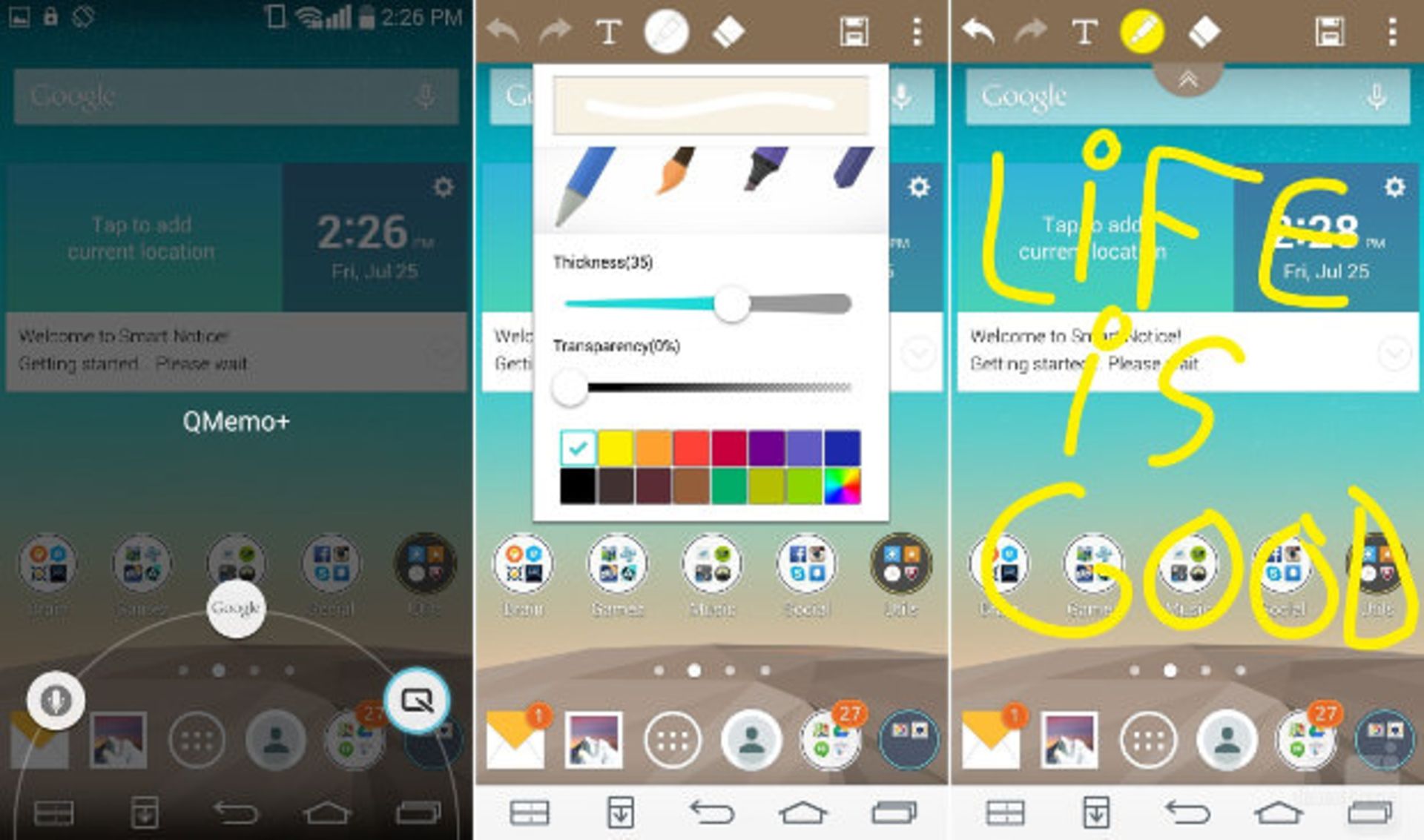
QMemo با گوشی هوشمند Optimus G معرفی شد و هنوز توانایی ایفای نقش یک ویژگی مهم و مفید را در گوشی جی ۳ دارا است. شرکت الجی برای اینکه خاص بودن این برنامه در جی ۳ را نشان دهد علامت مثبت یا "+" را در انتهای نام برنامه اضافه کرده است. نکته جالب در مورد این برنامه شیوه فراخوانی آن است. اگر بخواهید به +QMemo دسترسی پیدا کنید تنها لازم است دست خود را از دکمه نرمافزاری خانگی به بالا و سمت راست بکشید (به شکل مورب) تا این برنامه سریعا در جلوی چشم شما ظاهر شود (شکل بالا سمت چپ). مهم نیست در حال انجام چه کاری هستید، +QMemo هر لحظه و در هر جا آماده به فرمان، منتظر شما است. بهعلاوه میشود در زمانی که جی ۳ قفل است، با گرفتن دکمه تنظیم صدای بالا این ویژگی را احضار کرد.
QMemo اجازه میدهد تصویر اسکرین شات از هر چیزی که نمایشگر گوشی در حال نمایش است، تهیه کنید. سپس سریعا میتوانید یادداشتی را به آن اسکرین شات اضافه کنید یا شکلی را روی آن بکشید (شبیه به تصویر بالا سمت راست). همچنین میتوانید با تغییر به حالت "Paper" بومی خالی و سفید رنگ را برای نوشتن یک یادداشت یا اضافه کردن یک شکل، آماده کنید.
احتمالا سادهترین استفاده از +QMemo توانایی گرفتن اسکرین شات است که در واقع جایگزینی برای شیوه سختافزاری آن (گرفتن همزمان دکمه تنظیم صدای بالا و دکمه پاور) است.
۳. تغییر تنظیمات سریع دستگاه

الجی چند وقتی است که گزینه تنظیمات سریع را به پنل اعلانهای گوشیهای جدید خود اضافه کرده است. شخصیسازی این تنظیمات در جی ۳ نیز فوقالعاده آسان و راحت است.
اگر پنل اعلانها را باز کنید، همچون شکل بالا آیکونی میبینید که Edit نام دارد. با انتخاب این گزینه میتوانید فهرستی از تنظیمات سریع دستگاه را مشاهده کنید که آماده منظم شدن و در اولویت قرارگیری توسط شما هستند.
در سمت چپ هر کدام از گزینهها یک چکباکس برای انتخاب کردن و در سمت راست آنها سه خط قرار گرفته است. هر کدام را که تیک بزنید در پنل اعلانها باقی خواهد ماند و هر کدام که تیک نخورده باشد، از لیست حذف میشود. اگر میخواهید نظم و ترتیب قرارگیری آنها را انتخاب کنید، گزینه مورد نظر خود را لمس کنید و آن را به جایگاهی که دوست دارید منتقل کنید.
۴. بهبود نوار ناوبری
با اینکه نوار ناوبری اصلی الجی شبیه همان نوار اندروید خالص است، اما شما میتوانید چند مورد اضافی را به آن بیافزایید یا حتی پوسته آن را تغییر دهید. در حقیقت شما میتوانید تا ۵ دکمه نرمافزاری در نوار ناوبری داشته باشید. دکمههای اضافی محدودیت دارند، نوار اعلانیهها، +QSlide ،QMemo و Dual Window تنها گزینههای قابل انتخاب شما هستند، پس امید نداشته باشید که آیکون یک اپلیکیشن را به این نوار ناوبری بتوان اضافه کرد. در هر حال شما قادر خواهید بود با کشیدن دکمهها، حتی ترتیب قرارگیریشان را تغییر دهید.
درحالیکه دکمههای اضافی به ۴ شماره محدود میشوند اما کاربران قادرند پوسته این نوار را نیز تغییر دهند. میتوانید رنگ مشکی یا سفید را انتخاب کنید. این ویژگی فوقالعاده نیست اما به هر حال برای تنوع یا شاید سرعت عمل بیشتر در گوشی بسیار مفید است.
برای تغییر نوار ناوبری تنها کافی است به تب Display در منوی تنظیمات مراجعه کنید و روی Home touch buttons تپ کنید.
۵. تنظیم کردن Knock Code
ویژگی Knock Code بسیار جالب و خلاقانه است تا حدی که میتواند رقیب و جایگزینی برای سنسورهای اثر انگشتی باشد که اخیرا در گوشیهای هوشمند پرچمدار دیگر شرکتها میبینیم. Knock Code در جی پرو ۲ الجی عرضه شد و به شما اجازه ساخت "code" را میداد که در واقع ترکیبی از تپهایی بود که شما در بخشهای مختلف صفحهنمایش انجام میدادید.
اگر نمیخواهید با رمز عبور، پین یا الگو قفل جی ۳ خود را باز کنید، Knock Code یک راه حل فوقالعاده است. بهتر از همه چیز سرعتی است که با Knock Code میتوان به صفحهنمایش روشن دستگاه رسید. در زمانی که گوشی شما در حالت خواب است تنها با چند حرکت لمسی روی صفحهنمایش میتوان گوشی را ناگهان از خواب پراند و سریعا به اجرای هر کاری پرداخت. ناک کد یکی از امنترین روشهای امنیتی شناخته شده برای تلفنهای همراه به کار میرود.
در زیر بخش General در منوی تنظیمات به این مسیر Security > Lock Screen > Select screen lock بروید. از اینجا Knock Code را انتخاب کنید و سپس الگوی ناککدی که میخواهید را بسازید و بعد آن را تأیید کنید. همچنین در این بخش از شما خواسته میشود یک شماره پین جایگزین را هم انتخاب کنید تا اگر الگوی Knock code خود را فراموش کردید بتوانید دستگاه را از حالت قفل خارج کنید.
۶. حالت مهمان در جی ۳ الجی (ویژگی Guest Mode)
حالت مهمان اجازه میدهد شخص دیگری گوشی شما را در دست بگیرد بدون اینکه دسترسی کاملی به تمام فایلها، تصاویر و هرگونه محتوای شخصی شما داشته باشد. این ویژگی به دارنده دستگاه امکان میدهد تا یک الگوی خاص را برای باز کردن قفل داشته باشد و همین طور انتخاب کند که کدام اپلیکیشنها در این حالت در دسترس شخص مهمان قرار گیرند. اگر اطلاعات و فایلهای حساسی روی گوشی خود نگه داری میکنید این قابلیت بسیار مفید و ضروری خواهد بود. شاید هم بخواهید با این ویژگی بازیها را از دید فرزند خود پنهان کنید!
برای فعال کردن حالت مهمان به زیر تب General در منوی تنظیمات بروید و گزینه Guest Mode را لمس کنید. از اینجا میتوانید مشخص کنید که کدام اپلیکیشنها برای شخص مهمان قابل مشاهده شود، تصویر پسزمینه را تغییر دهید و در نهایت نوع باز شدن قفل برای رفتن به این حالت را تنظیم کنید. زمانی که دیگر افراد با الگوی Guest Mode قفل جی ۳ شما را باز میکنند، خود را در باغی میبینند که شما برایشان آماده کردهاید!
۷. تغییر فونت یا پوسته خانگی
ممکن است از ظاهر صفحه خانگی گوشی هوشمند خود خسته شوید یا اینکه برا ی تنوع هم که شده فونت نوشتههای دستگاه را تغییر دهید. الجی هر دو مورد را برای شما با راه حلی آسان فراهم کرده است. توجه داشته باشید، زمانی که فونت سیستم را در جی ۳ تغییر میدهید، شیوه نمایش فونت جدید به سایر نقاط دستگاه سرایت میکند و همه بخشهای جی ۳ به فونت تازهای که شما انتخاب کردهاید تزیین میشوند.
تعدادی فونت سیستمی به صورت از پیش نصب شده روی تلفن وجود دارد، اما از طریق اپلیکیشن LG SmartWorld میتوانید نمونه فونتهای بیشتری را دانلود کنید.
در زیر تب Display منوی تنظیمات، Font type را انتخاب کنید و فونت مورد نظر خود را انتخاب کنید. بعد از اینکه فونت را تغییر دادید به همین طریق با رفتن به تنظیمات صفحهنمایش (Display) و لمس گزینه Home screen میتوانید پوسته صفحه خانگی دستگاه را نیز تغییر دهید.
۸. راحتی انجام فعالیتهای مختلف با یک دست
جی ۳ الجی یکی از قدرتمندترین گوشیهای هوشمند موجود است که ویژگیهای بسیار عالی نرمافزاری در سراسر سیستم عامل آن به چشم میخورد. اما اندازه صفحهنمایش ۵.۵ اینچی باعث شده که انجام کارهای مختلف با یک دست سخت شود. جز اینکه دستهایی بسیار بزرگ داشته باشید از پس بسیاری از کارها تنها با یک دست برنخواهید آمد و احتمالا شما هم از این تلفن با دو دست خود استفاده میکنید. خوشبختانه الجی برای این مورد نیز یک جایگزین خوب دارد که کمک میکند مشکلات با یک دست کار کردن را برای شما حل کند. با فعال کردن عملیاتهای تک دستی یا One-handed operation، میتوانید سمت قرارگیری شمارهگیر، صفحهکلید، صفحه قفل را تعیین کنید تا کار کردن با هر کدام و به وسیله یک دست آسانتر شود.
در زیر تب General منوی تنظیمات، روی One-handed operation تپ کنید. تیک هر کدام از ویژگیهایی که دوست دارید فعال شود را بزنید.
اگر جی ۳ دارید از کدامیک از این قابلیتها بیشتر استفاده میکنید؟ اگر قابلیت خاصی در تلفن هوشمند شما وجود دارد آن را معرفی کنید.
نظرات